A Neptun hallgatói webes felülete (HWEB) Az első lépések
|
|
|
- Hanna Bogdánné
- 6 évvel ezelőtt
- Látták:
Átírás
1 A Neptun hallgatói webes felülete (HWEB) Az első lépések
2 Tartalomjegyzék A Neptun Egységes Tanulmányi Rendszer... 3 A Neptunról... 3 Belépés a Neptunba... 3 Mi a jelszó?... 3 Képzés kiválasztása... 4 Adatok megadása... 5 Személyes adatok... 5 Elérhetőségek... 5 Bankszámlaszám... 6 Az adatok kezelése... 6 Pénzügyek... 7 Befizetések... 7 Kifizetések... 7 Hivatalos bejegyzések, felvételi határozat... 8 Beiratkozás... 9 Első beiratkozáshoz szükséges nyomtatványok a Neptunban... 9 Beiratkozás a félévre... 9 Diákhitel Tárgyfelvétel Vizsgák, e-index Vizsgajelentkezés E-Index /12
3 A Neptun Egységes Tanulmányi Rendszer A Neptunról A hallgatók, oktatók és mindenki más által sokat emlegetett Neptun az a rendszer, amin keresztül intézni lehet, illetve intézni szükséges a legtöbb tanulmányi ügyet (pl. beiratkozás, tárgyfelvétel, vizsgajelentkezés), valamint a hallgatói élethez szükséges dolgokat (pl. személyes adatok, pénzügyek, diákhitel, stb). Ebbe a dokumentumba megpróbáltuk összegyűjteni azokat a legfontosabb funkciókat, amiket a kezdetekkor tudni kell. A BGE honlapján elérhető egy jóval részletesebb tájékoztató is. Belépés a Neptunba A Neptun hallgatói webes felülete (HWEB) az alábbi módon érhető el: A oldalon található egy ikon, melyre kattintva elérhető a Neptunnal kapcsolatos aktuális információk oldala, valamint, az oldal tetején egy link a HWEB-re ( Belépés hallgatóknak ) A bejelentkezéshez szükséges Neptun kódot (felhasználónevet) a felvételi értesítő levélben kaptad meg. Mi a jelszó? A jelszavadat a oldalon igényelheted meg. Itt meg kell adnod a Neptun kódodat és a felvételi eljárás során használt címedet. Ha az címet nem tudod, vagy nincs hozzáférésed, akkor a felvettek.uni-bge.hu oldalon, a Segítség menü alatt található címeken keresztül kérhetsz segítséget. Ha az címedet meg tudod adni, akkor a Jelszó igénylésére kattintva kapni fogsz egy t, amiben van egy link. Arra kattintva eléred azt az oldalt, ahol megadhatod a használni kívánt jelszavadat. A jelszónak legalább 8 karakterből kell állnia és tartalmaznia kell kis- és nagybetűt, valamint számjegyet. A BGE-en minden rendszerbe (Neptun, Coospace, Modulo, hálózat, stb.) ugyanazzal a jelszóval tudsz belépni. Bármelyik rendszerben változtatod meg később, az hatással van a többire is, de a oldalon is meg tudod ezt tenni. A Neptunban a jelszó módosítására a Saját adatok/beállítások menüben van lehetőséged. 3/12
4 Képzés kiválasztása Amennyiben nem a jelenlegi az első képzésed a BGE-en, vagy párhuzamosan több képzésen is részt veszel az Egyetemen, úgy ügyelj arra, hogy a megfelelő képzésed legyen kiválasztva. A bal felső sarokban lévő Képzés feliratra kattintva választhatod ki a megfelelőt: 4/12
5 Adatok megadása Személyes adatok Habár a felvételi eljárás során megadott személyes adatok az Egyetem rendelkezésére állnak, és zömük megtalálható a Neptunban, előfordulhat, hogy a megadás óta eltelt időben változás történt ezekben. Így mindenképpen célszerű ellenőrizni azok hitelességét. A születési adataidon kívül az Adóazonosító- és TAJ számod megadása kiemelten fontos. Hasonlóan fontos megadni a Személyi igazolványod számát, ezt az Okmányok résznél teheted meg. FIGYELEM! A módosításokat az ügyintézőknek jóvá kell hagyni, így előfordulhat, hogy azok nem jelennek meg azonnal, vagy a megadottól eltérő formátumúak lesznek. Elérhetőségek A hallgatói élethez elengedhetetlen megadni egy valós címet, amit rendszeresen olvasol. Erre fogod kapni a legfontosabb értesítéseket a tanulmányaiddal, és a Téged is érintő, Egyetemmel kapcsolatos leveleket, valamint, az itt megadott cím szükséges az esetlegesen elfelejtett jelszó esetén is. Az címen kívül a lakcímek megadása is szükséges. A hivatalos értesítések postai úton történő megküldéséhez szükséges egy Értesítési/Tartózkodási cím megadása (utóbbi akkor, ha érvényes lakcímkártya is áll hozzá rendelkezésre), de kötelező megadni az Állandó lakcímet is. (Amennyiben ezek egyeznek, akkor annak Állandó lakcím típusúnak kell lennie.) 5/12
6 Bankszámlaszám Szintén létfontosságú egy bankszámlaszám megadása, hogy bármilyen pénzügyi tranzakció (pl. ösztöndíj utalása) megtörténhessen. Az adatok kezelése Az Egyetem nem adja ki az adataidat illetéktelennek, de a beiratkozás feltétele az Adatkezelési nyilatkozat aláírása, melynek értelmében az intézmény retorziókkal élhet az adatszolgáltatást nem teljesítő hallgatók felé. 6/12
7 Pénzügyek Befizetések Hallgatóként olykor-olykor eleget kell tenni pénzügyi kötelezettségeidnek. Ennek kivitelezése a Neptunon keresztül lehetséges, akár bankkártyás, akár csekkes befizetésről legyen szó. Minden befizetési kötelezettség ( Befizetendő kiírt tétel ) a Pénzügyek / Befizetés menüben érhető el. Itt az Aktív státuszúak azok, amiket még be kell fizetned. A befizetés végrehajtásához jobb oldalt ki kell pipálni a befizetendő tételt, majd a Befizet gombra kattintani. Meg kell adni, hogy interneten keresztül, Bankkártyás fizetéssel vagy Csekkes fizetéssel szeretnéd a kiegyenlíteni a tételt. Az előbbinél továbbirányít a Neptun egy erre alkalmas weboldalra, utóbbinál pedig a befizetetett csekk azonosítóját kéri. Mivel csekket csak ügyintéző tud nyomtatni azaz be kell menni érte javasoljuk a bankkártyás befizetéseket. Bankkártyás befizetés esetén, az OTP oldalán keresztül történik a fizetés, ahonnan a tranzakció sikeressége után visszairányít minket a Befizetendő kiírt tételek oldalra és a tétel státusza Teljesítettre változik. Korlátozottan ugyan, de a Tétel kiírás gombra kattintva a hallgatók is írhatnak ki önmaguknak tételt egyes esetekben ez felgyorsíthat bizonyos ügymeneteket. Kifizetések A Pénzügyek / Ösztöndíjak, kifizetések menüben láthatóak a részedre utalandó / utalt tételek listája. Ahhoz, hogy a pénz el is jusson hozzád, meg kell adnod egy bankszámlaszámot. 7/12
8 Hivatalos bejegyzések, felvételi határozat A tanulmányaidhoz kapcsolódóan több hivatalos bejegyzés, határozat is tárolásra kerülhet a Neptunban, amiket Te is kinyomtathatsz. Némelyiket ezután még hitelesíteni kell, ilyen a Felvételi Határozat is. A Tanulmányok / Hivatalos bejegyzések menüben találhatod meg ezeket a dokumentumokat, a megfelelő félév kiválasztása után kerülnek listázásra. A bejegyzések mindegyike megtekinthető (Részletek gomb) és nyomtatható (Nyomtatás gomb). 8/12
9 Beiratkozás Első beiratkozáshoz szükséges nyomtatványok a Neptunban Mint minden felsőoktatási intézményben, az első beiratkozás a BGE-en is hosszadalmasabb eljárás a későbbi félévekre való regisztrációnál. A felvettek.uni-bge.hu oldalon részletes leírást találsz arról, hogy mi mindent kell magaddal hoznod. A szükséges dokumentumok, nyomtatványok és nyilatkozatok közül néhány megtalálható a Neptunban, melyeket a megfelelő adatok megadásával előre kitöltve kinyomtatható. (Természetesen, az sem baj, ha hiányzik egy-két adat, a megfelelő mezőket a Beiratkozás során töltitek ki kézzel.) Ezek a nyomtatványok az Információ / Általános nyomtatványok menüben érhetőek el, nyomtatásuk a Hivatalos bejegyzések nyomtatásával azonos módon történik. FONTOS! Az első, személyes megjelenéssel történő beiratkozás előfeltétele a Tárgyjelentkezésnek és a diákigazolvány igénylésnek, tehát ezeket nem kezdeményezheted korábban! Beiratkozás a félévre A papíros beiratkozás mellett a Neptunban is be kell jelentkezni minden félévre így az elsőre is. Amennyiben több képzésed is van / volt a BGE-en, úgy ügyelj arra, hogy a megfelelő képzés legyen kiválasztva: az, amelyikre be szeretnél iratkozni. A beiratkozás az Ügyintézés / Beiratkozás/Bejelentkezés menüben érhető el. A megfelelő félév mellett, a gombra kattintva, a menüből válaszd a Beiratkozás opciót! Az Aktív vagy Passzív lehetőségek választása után a Nyilatkozom gombra kattintva, a felugró ablakban a Beiratkozás/Bejelentkezés gombbal véglegesítheted a regisztrációt a félévre. 9/12
10 Diákhitel Az egyszerűbb ügyintézés érdekében javasoljuk, hogy a Diákhitelt a Neptunon keresztül igényeld meg. A megadandó adatok jelentős részét a Neptun automatikusan kitölti. Fontos, hogy a Személyes adatoknál az adóazonosító számod meg legyen adva. Az Ügyintézés / Diákhitel igénylés menüben indíthatod meg a folyamatot, a TE Diákhitel igénylés gombra kattintva. Ekkor a Neptun átirányít a Diákhitel felületre, ahol kiválaszthatod a Neked megfelelő konstrukciót. A folyamat végén, a Befejezésre kattintva mented el a Szerződést. Az igénylés úgy lesz érvényes, ha személyesen jelzed a regisztrációs héten elhangzottak szerint illetékes ügyintézőnek az igénylés kezdeményezését. Ellenőrzés után az ügyintéző kinyomtatja a Szerződést, amit a jelenlétében kell aláírnod. A Szerződésből egy példány a Tiéd, az adatlapodat az ügyintézők továbbítják a Diákhitel Központ felé. 10/12
11 Tárgyfelvétel FONTOS! Tárgyakat csak aktív jogviszonnyal rendelkező hallgató vehet fel, tehát csak olyan, aki az adott félévre már beiratkozott! Ahhoz, hogy egy kurzusra bejárhass, később elvégezhesd, a Neptunban fel kell venned a Tárgyak / Tárgyfelvétel alatt. A megfelelő félév kiválasztása, majd a Tárgyak listázása gombbal megjelennek a keresési feltételeknek megfelelő tantárgyak. A tantárgyak mellett, a Felvesz gombra kattintva felugrik a tantárgyhoz tartozó kurzusok listája. A felvenni kívánt kurzus(ok) melletti jelölőnégyzetet pipáld be, majd kattints a Mentés gombra. A felvett tárgyakat/kurzusokat a Tárgyak / Felvett tárgyak ill. Felvett kurzusok menüben ellenőrizheted. 11/12
12 Vizsgák, e-index Vizsgajelentkezés A Vizsgák / Vizsgajelentkezés menüben a Tárgyfelvételhez hasonló módon listázhatod az elérhető alkalmakat. Jelentkezéshez a gombra, majd a Jelentkezésre kattints. A Vizsgák / Felvett vizsgák menüben nézheted meg az összes eddigi vizsgajelentkezésedet amennyiben a vizsgaalkalom múltbeli, úgy annak az eredményét is látni fogod. E-Index A Tanulmányok / Leckekönyv menüben éred el az elektronikus leckekönyvedet (e-indexedet). Ez tartalmazza minden felvett kurzusod adatát, beleértve a sikeres és kevésbé sikeres vizsgák, számonkérések során szerzett érdemjegyeket is. A Teljesítési lap nyomtatása gombra kattintva az indexedet kinyomtathatod. FONTOS! A nyomtatás pdf állományba történik. Javasoljuk, hogy a papírra történő nyomtatást csak indokolt esetben hajtsd végre. FONTOS! Az általad kinyomtatott e-index nem hivatalos index, hallgatói jogviszony igazolására alkalmatlan. Az okleveled megszerzésekor a TOH által kinyomtatott, hitelesített indexedet megkapod. 12/12
CONSENTIT Kft. Dr. Tánczos László T.:(+36)
 Elsős hallgatók bevezetése a NEPTUN rendszerbe Adatok ellenőrzése Tárgyfelvétel Tárgyfelvétel ellenőrzése Vizsgajelentkezés Eredmények az indexben Pénzügyek kezelése CONSENTIT Kft. Dr. Tánczos László T.:(+36)30
Elsős hallgatók bevezetése a NEPTUN rendszerbe Adatok ellenőrzése Tárgyfelvétel Tárgyfelvétel ellenőrzése Vizsgajelentkezés Eredmények az indexben Pénzügyek kezelése CONSENTIT Kft. Dr. Tánczos László T.:(+36)30
A Soproni Egyetem Neptun hallgatói kézikönyv első éves hallgatók számára
 A Soproni Egyetem Neptun hallgatói kézikönyv első éves hallgatók számára 2019. Tartalomjegyzék A SOPRONI EGYETEM NEPTUN HALLGATÓI KÉZIKÖNYV ELSŐ ÉVES HALLGATÓK SZÁMÁRA... 1 KÖSZÖNTÉS... 2 A NEPTUNRÓL...
A Soproni Egyetem Neptun hallgatói kézikönyv első éves hallgatók számára 2019. Tartalomjegyzék A SOPRONI EGYETEM NEPTUN HALLGATÓI KÉZIKÖNYV ELSŐ ÉVES HALLGATÓK SZÁMÁRA... 1 KÖSZÖNTÉS... 2 A NEPTUNRÓL...
TÁJÉKOZTATÓ A SZAKIRÁNYÚ TOVÁBBKÉPZÉSI SZAKOK JELENTKEZÉSI FELÜLETÉHEZ
 TÁJÉKOZTATÓ A SZAKIRÁNYÚ TOVÁBBKÉPZÉSI SZAKOK JELENTKEZÉSI FELÜLETÉHEZ Jelentkezési útmutató I. Bevezető A szakirányú továbbképzési szakokra történő jelentkezés a Probono rendszer felületén keresztül történik.
TÁJÉKOZTATÓ A SZAKIRÁNYÚ TOVÁBBKÉPZÉSI SZAKOK JELENTKEZÉSI FELÜLETÉHEZ Jelentkezési útmutató I. Bevezető A szakirányú továbbképzési szakokra történő jelentkezés a Probono rendszer felületén keresztül történik.
Tájékoztató a Neptun 6. éves külső gyakorlatok adminisztrációjához
 Tájékoztató a Neptun 6. éves külső gyakorlatok adminisztrációjához A szigorló éves gyakorlatok időtartamára és helyszínére történő jelentkezések adminisztrációját a hallgatók Neptunban végezhetik el, melynek
Tájékoztató a Neptun 6. éves külső gyakorlatok adminisztrációjához A szigorló éves gyakorlatok időtartamára és helyszínére történő jelentkezések adminisztrációját a hallgatók Neptunban végezhetik el, melynek
NEPTUN MOBIL ALKALMAZÁS FELHASZNÁLÓI SEGÉDLET
 NEPTUN MOBIL ALKALMAZÁS FELHASZNÁLÓI SEGÉDLET Felhasználói dokumentáció verzió 1.0 Budapest, 2015. Változáskezelés Verzió Dátum Változás Pont Cím Oldal Kiadás: 2015.07.05. Verzió: 1.6. Oldalszám: 2 / 12
NEPTUN MOBIL ALKALMAZÁS FELHASZNÁLÓI SEGÉDLET Felhasználói dokumentáció verzió 1.0 Budapest, 2015. Változáskezelés Verzió Dátum Változás Pont Cím Oldal Kiadás: 2015.07.05. Verzió: 1.6. Oldalszám: 2 / 12
Tanulmányi Tájékoztató. Előadó: Németh Péter tanulmányi koordinátor Egyetemi Tanulmányi Központ NYME-SEK
 Tanulmányi Tájékoztató Előadó: Németh Péter tanulmányi koordinátor Egyetemi Tanulmányi Központ NYME-SEK Mi kell a beiratkozáshoz? Beiratkozási lap aláírva (2 példány) a TAJ, adókártya, személyi fénymásolata
Tanulmányi Tájékoztató Előadó: Németh Péter tanulmányi koordinátor Egyetemi Tanulmányi Központ NYME-SEK Mi kell a beiratkozáshoz? Beiratkozási lap aláírva (2 példány) a TAJ, adókártya, személyi fénymásolata
Tételkiírás és csekkes befizetés a Hallgatói Weben. Felhasználói dokumentáció verzió 2.0.
 Tételkiírás és csekkes befizetés a Hallgatói Weben Felhasználói dokumentáció verzió 2.0. Budapest, 2007 Változáskezelés Verzió Dátum Változás Pont Cím Oldal Kiadás: 2007.05.18. Verzió: 2.0. Oldalszám:
Tételkiírás és csekkes befizetés a Hallgatói Weben Felhasználói dokumentáció verzió 2.0. Budapest, 2007 Változáskezelés Verzió Dátum Változás Pont Cím Oldal Kiadás: 2007.05.18. Verzió: 2.0. Oldalszám:
Tájékoztató a Neptun a kötelező nyári gyakorlatok adminisztrációjához
 Tájékoztató a Neptun a kötelező nyári gyakorlatok adminisztrációjához A kötelező nyári gyakorlatok időtartamára és helyszínére történő jelentkezések adminisztrációját a hallgatók Neptunban végezhetik el,
Tájékoztató a Neptun a kötelező nyári gyakorlatok adminisztrációjához A kötelező nyári gyakorlatok időtartamára és helyszínére történő jelentkezések adminisztrációját a hallgatók Neptunban végezhetik el,
MILTON FRIEDMAN EGYETEM
 MILTON FRIEDMAN EGYETEM FELSŐOKTATÁSI INTÉZMÉNYI AZONOSÍTÓ: FI83995 * FELNŐTTKÉPZÉSI NYILVÁNTARTÁSI SZÁM: E-000725/2014 1039 BUDAPEST, KELTA UTCA 2. * POSTACÍM: 1312 BUDAPEST, PF. 16. * E-MAIL: HIK@UNI-MILTON.HU
MILTON FRIEDMAN EGYETEM FELSŐOKTATÁSI INTÉZMÉNYI AZONOSÍTÓ: FI83995 * FELNŐTTKÉPZÉSI NYILVÁNTARTÁSI SZÁM: E-000725/2014 1039 BUDAPEST, KELTA UTCA 2. * POSTACÍM: 1312 BUDAPEST, PF. 16. * E-MAIL: HIK@UNI-MILTON.HU
Hallgatói WEB használata
 Hallgatói WEB használata A LEGFONTOSABB TUDNIVALÓK A NEPTUN.NET HASZNÁLATÁHOZ Belépés a Neptun.NET rendszerbe hallgatóként: http://www.mtf.hu/ A honlap fejsorában található füleken haladva a Hallgatóknak
Hallgatói WEB használata A LEGFONTOSABB TUDNIVALÓK A NEPTUN.NET HASZNÁLATÁHOZ Belépés a Neptun.NET rendszerbe hallgatóként: http://www.mtf.hu/ A honlap fejsorában található füleken haladva a Hallgatóknak
OTP ADLAK Adómentes Lakáshitel-támogatási Szolgáltatáscsomag
 OTP ADLAK Adómentes Lakáshitel-támogatási Szolgáltatáscsomag MUNKAVÁLLALÓI REGISZTRÁCIÓ, ELFELEJTETT ADATOK www.otpadlak.hu 2016.03.04. MUNKAVÁLLALÓK... 3 1. Az OTP ADLAK internetes portál... 3 2. Regisztráció...
OTP ADLAK Adómentes Lakáshitel-támogatási Szolgáltatáscsomag MUNKAVÁLLALÓI REGISZTRÁCIÓ, ELFELEJTETT ADATOK www.otpadlak.hu 2016.03.04. MUNKAVÁLLALÓK... 3 1. Az OTP ADLAK internetes portál... 3 2. Regisztráció...
A Gépészmérnöki és Informatikai Kar hallgatói félévzárással kapcsolatos tudnivalói 2018/ félév
 ME Tisztelt Hallgató! A Gépészmérnöki és Informatikai Kar hallgatói félévzárással kapcsolatos tudnivalói 2018/2019. 1. félév A Gépészmérnöki és Informatikai Kar nappali és levelező tagozatain a 2018/2019.
ME Tisztelt Hallgató! A Gépészmérnöki és Informatikai Kar hallgatói félévzárással kapcsolatos tudnivalói 2018/2019. 1. félév A Gépészmérnöki és Informatikai Kar nappali és levelező tagozatain a 2018/2019.
Díjak befizetése a Dunaújvárosi Főiskolán
 Díjak befizetése a Dunaújvárosi Főiskolán A díjak befizetésének 3 módja van: - Gyűjtőszámlás befizetés (1): amikor a hallgató saját maga fizeti a költségeit. Ezzel a fizetési móddal minden tétel teljesíthető.
Díjak befizetése a Dunaújvárosi Főiskolán A díjak befizetésének 3 módja van: - Gyűjtőszámlás befizetés (1): amikor a hallgató saját maga fizeti a költségeit. Ezzel a fizetési móddal minden tétel teljesíthető.
NEPTUN kézikönyv első éves hallgatóknak
 NEPTUN kézikönyv első éves hallgatóknak Neptun belépés a Soproni Egyetem hallgatóinak itt lehetséges: https://neptun3r.nyme.hu/hallgato A rendszer az erőforrásokat elosztja a hallgatók részére rendelkezésre
NEPTUN kézikönyv első éves hallgatóknak Neptun belépés a Soproni Egyetem hallgatóinak itt lehetséges: https://neptun3r.nyme.hu/hallgato A rendszer az erőforrásokat elosztja a hallgatók részére rendelkezésre
Ügyfélkapu. etananyag
 Ügyfélkapu etananyag 1. Bevezető Az Ügyfélkapu a magyar kormányzat elektronikus azonosító- és ügyfélbeléptető rendszere. Biztosítja, hogy használói a személyazonosság igazolása mellett egyszeri belépéssel
Ügyfélkapu etananyag 1. Bevezető Az Ügyfélkapu a magyar kormányzat elektronikus azonosító- és ügyfélbeléptető rendszere. Biztosítja, hogy használói a személyazonosság igazolása mellett egyszeri belépéssel
EU LOGIN KÉZIKÖNYV. Tartalom
 EU LOGIN KÉZIKÖNYV Az EU Login az Európai Bizottság megújult felhasználó-azonosítási rendszere, amely a korábbi ECAS rendszert váltja fel. Az EU Login lehetővé teszi a felhasználók számára, hogy egyetlen
EU LOGIN KÉZIKÖNYV Az EU Login az Európai Bizottság megújult felhasználó-azonosítási rendszere, amely a korábbi ECAS rendszert váltja fel. Az EU Login lehetővé teszi a felhasználók számára, hogy egyetlen
Aláíráspótló vizsgára való jelentkezés feltételei és menete (Székesfehérvár)
 Aláíráspótló vizsgára való jelentkezés feltételei és menete (Székesfehérvár) Feltételek: Félévközi jegy pótlása esetén (ez esetben is aláíráspótló típusú vizsgára kell jelentkezni): elégtelen bejegyzés
Aláíráspótló vizsgára való jelentkezés feltételei és menete (Székesfehérvár) Feltételek: Félévközi jegy pótlása esetén (ez esetben is aláíráspótló típusú vizsgára kell jelentkezni): elégtelen bejegyzés
Regisztrációs útmutató a Közokos- a BME Közoktatási Vezető Képzésének Online Oktatási Rendszeréhez 2014. Őszi beíratkozott hallgatók részére
 Regisztrációs útmutató a Közokos- a BME Közoktatási Vezető Képzésének Online Oktatási Rendszeréhez 2014. Őszi beíratkozott hallgatók részére FONTOS: A dokumentáció a 2014. Őszi Czimmer I. László gyors
Regisztrációs útmutató a Közokos- a BME Közoktatási Vezető Képzésének Online Oktatási Rendszeréhez 2014. Őszi beíratkozott hallgatók részére FONTOS: A dokumentáció a 2014. Őszi Czimmer I. László gyors
Tájékoztató a Neptun nyári kötelező szakmai gyakorlatok jelentkezéséhez
 Tájékoztató a Neptun nyári kötelező szakmai gyakorlatok jelentkezéséhez A nyári gyakorlatok időtartamára és helyszínére történő jelentkezések adminisztrációját a Neptunban végezheti el, melynek regisztrációs
Tájékoztató a Neptun nyári kötelező szakmai gyakorlatok jelentkezéséhez A nyári gyakorlatok időtartamára és helyszínére történő jelentkezések adminisztrációját a Neptunban végezheti el, melynek regisztrációs
Pénzügyi folyamatok a Hallgatói Webes felületen
 Pénzügyi folyamatok a Hallgatói Webes felületen Kiírt tételek megtekintése A Pénzügyek/Befizetés menüpont alatt tekintheti meg a már teljesített és a befizetendő (aktív) fizetési kötelezettségeinek listáját.
Pénzügyi folyamatok a Hallgatói Webes felületen Kiírt tételek megtekintése A Pénzügyek/Befizetés menüpont alatt tekintheti meg a már teljesített és a befizetendő (aktív) fizetési kötelezettségeinek listáját.
ÉTDR REGISZTRÁCIÓ ÜGYFELEK SZÁMÁRA
 ÉTDR REGISZTRÁCIÓ ÜGYFELEK SZÁMÁRA 2017-06-12 Felhívjuk a figyelmet, hogy az ÉTDR a mindenkori jogszabályi keretek között működik, a csatlakozószerveknek és személyeknek a mindenkori jogszabály szerint
ÉTDR REGISZTRÁCIÓ ÜGYFELEK SZÁMÁRA 2017-06-12 Felhívjuk a figyelmet, hogy az ÉTDR a mindenkori jogszabályi keretek között működik, a csatlakozószerveknek és személyeknek a mindenkori jogszabály szerint
Tájékoztató a Neptun nyári kötelező szakmai gyakorlatok jelentkezéséhez
 Tájékoztató a Neptun nyári kötelező szakmai gyakorlatok jelentkezéséhez A nyári gyakorlatok időtartamára és helyszínére történő jelentkezések adminisztrációját a Neptunban végezheti el, melynek regisztrációs
Tájékoztató a Neptun nyári kötelező szakmai gyakorlatok jelentkezéséhez A nyári gyakorlatok időtartamára és helyszínére történő jelentkezések adminisztrációját a Neptunban végezheti el, melynek regisztrációs
O365 és felhő szolgáltatások igénybevételéhez szükséges beállítások
 F E L H A S Z N Á L Ó I L E Í R Á S O365 és felhő szolgáltatások igénybevételéhez szükséges beállítások BGF Informatikai Főosztály 2014. szeptember 24. H-1149 Budapest, Buzogány utca 11-13. www.bgf.hu
F E L H A S Z N Á L Ó I L E Í R Á S O365 és felhő szolgáltatások igénybevételéhez szükséges beállítások BGF Informatikai Főosztály 2014. szeptember 24. H-1149 Budapest, Buzogány utca 11-13. www.bgf.hu
A MISKOLCI EGYETEM SZERVEZETI ÉS MŰKÖDÉSI SZABÁLYZAT III. KÖTET HALLGATÓI KÖVETELMÉNYRENDSZER ÁLLAM- ÉS JOGTUDOMÁNYI KAR HALLGATÓI
 A MISKOLCI EGYETEM SZERVEZETI ÉS MŰKÖDÉSI SZABÁLYZAT III. KÖTET HALLGATÓI KÖVETELMÉNYRENDSZER ÁLLAM- ÉS JOGTUDOMÁNYI KAR HALLGATÓI KÖVETELMÉNYRENDSZERE SZABÁLYZAT A LECKEKÖNYV KEZELÉSÉNEK ÉS HASZNÁLATÁNAK
A MISKOLCI EGYETEM SZERVEZETI ÉS MŰKÖDÉSI SZABÁLYZAT III. KÖTET HALLGATÓI KÖVETELMÉNYRENDSZER ÁLLAM- ÉS JOGTUDOMÁNYI KAR HALLGATÓI KÖVETELMÉNYRENDSZERE SZABÁLYZAT A LECKEKÖNYV KEZELÉSÉNEK ÉS HASZNÁLATÁNAK
Vihar 2.0 rendszer Felhasználói kézikönyv
 Vihar 2.0 rendszer Felhasználói kézikönyv Versenyzői funkciók O l d a l 0 21 Tartalomjegyzék Tartalom Tartalomjegyzék... 0 Bevezető... 1 Felhasználói funkciók... 2 Regisztráció... 2 Támogatott böngészők...
Vihar 2.0 rendszer Felhasználói kézikönyv Versenyzői funkciók O l d a l 0 21 Tartalomjegyzék Tartalom Tartalomjegyzék... 0 Bevezető... 1 Felhasználói funkciók... 2 Regisztráció... 2 Támogatott böngészők...
Veszprémi Érseki Hittudományi Főiskola Tanulmányi Osztály
 Veszprémi Érseki Hittudományi Főiskola Tanulmányi Osztály 8200 Veszprém, Jutasi út 18/2. Postai cím: 8201 Veszprém, Pf: 415. Intézményi azonosító: FI 34533 Adószám: 18916948-2-19 OTP Bank 11748007-20102269
Veszprémi Érseki Hittudományi Főiskola Tanulmányi Osztály 8200 Veszprém, Jutasi út 18/2. Postai cím: 8201 Veszprém, Pf: 415. Intézményi azonosító: FI 34533 Adószám: 18916948-2-19 OTP Bank 11748007-20102269
A MISKOLCI EGYETEM SZERVEZETI ÉS MŰKÖDÉSI SZABÁLYZAT III. KÖTET HALLGATÓI KÖVETELMÉNYRENDSZER ÁLLAM- ÉS JOGTUDOMÁNYI KAR HALLGATÓI
 A MISKOLCI EGYETEM SZERVEZETI ÉS MŰKÖDÉSI SZABÁLYZAT III. KÖTET HALLGATÓI KÖVETELMÉNYRENDSZER ÁLLAM- ÉS JOGTUDOMÁNYI KAR HALLGATÓI KÖVETELMÉNYRENDSZERE SZABÁLYZAT A LECKEKÖNYV KEZELÉSÉNEK ÉS HASZNÁLATÁNAK
A MISKOLCI EGYETEM SZERVEZETI ÉS MŰKÖDÉSI SZABÁLYZAT III. KÖTET HALLGATÓI KÖVETELMÉNYRENDSZER ÁLLAM- ÉS JOGTUDOMÁNYI KAR HALLGATÓI KÖVETELMÉNYRENDSZERE SZABÁLYZAT A LECKEKÖNYV KEZELÉSÉNEK ÉS HASZNÁLATÁNAK
PÉNZÜGYI TÁJÉKOZTATÓ
 PÉNZÜGYI TÁJÉKOZTATÓ Kedves Távoktatás tagozatos Hallgatónk! A 2012/2013-as tanévtől a költségtérítéses hallgatók a NEPTUN rendszeren keresztül online befizetéssel, interneten keresztül, csekken, valamint
PÉNZÜGYI TÁJÉKOZTATÓ Kedves Távoktatás tagozatos Hallgatónk! A 2012/2013-as tanévtől a költségtérítéses hallgatók a NEPTUN rendszeren keresztül online befizetéssel, interneten keresztül, csekken, valamint
Útmutató. Elektronikus ügyintézéshez a www.nebih.gov.hu oldalon. 2012. július 25. Oldal: 1 / 8
 Útmutató Elektronikus ügyintézéshez a www.nebih.gov.hu oldalon 2012. július 25. Oldal: 1 / 8 Tartalomjegyzék I. Fontos tudnivalók... 3 II. Belépés a felületre... 3 III. E-ügyintézés... 4 1. Bizonylatkitöltés
Útmutató Elektronikus ügyintézéshez a www.nebih.gov.hu oldalon 2012. július 25. Oldal: 1 / 8 Tartalomjegyzék I. Fontos tudnivalók... 3 II. Belépés a felületre... 3 III. E-ügyintézés... 4 1. Bizonylatkitöltés
Tájékoztató a Szakmai gyakorlat 1. és 2. tantárgyak Neptunban történő jelentkezéséhez gyógyszerészhallgatók számára
 Tájékoztató a Szakmai gyakorlat 1. és 2. tantárgyak Neptunban történő jelentkezéséhez gyógyszerészhallgatók számára Legfontosabb általános információk A Szakmai gyakorlat 1. és Szakmai gyakorlat 2. tantárgyak
Tájékoztató a Szakmai gyakorlat 1. és 2. tantárgyak Neptunban történő jelentkezéséhez gyógyszerészhallgatók számára Legfontosabb általános információk A Szakmai gyakorlat 1. és Szakmai gyakorlat 2. tantárgyak
A vizsgajegyek rögzítése a NEPTUNBAN
 A vizsgajegyek rögzítése a NEPTUNBAN Belépés a NEPTUN-ba: https://neptun.lfze.hu/oktato Első belépés: kérjük, írja be a tanszéki ügyintézőtől kapott azonosítót és jelszót, majd belépés után a jelszót módosítani
A vizsgajegyek rögzítése a NEPTUNBAN Belépés a NEPTUN-ba: https://neptun.lfze.hu/oktato Első belépés: kérjük, írja be a tanszéki ügyintézőtől kapott azonosítót és jelszót, majd belépés után a jelszót módosítani
Hiteles Elektronikus Postafiók
 NISZ Nemzeti Infokommunikációs Szolgáltató Zrt. H-1081 Budapest, Csokonai utca 3. Hiteles Elektronikus Postafiók Tárhely adminisztráció 2018.05.07. v.1.2. TARTALOMJEGYZÉK 1. BEVEZETÉS... 3 2. BEJELENTKEZÉS
NISZ Nemzeti Infokommunikációs Szolgáltató Zrt. H-1081 Budapest, Csokonai utca 3. Hiteles Elektronikus Postafiók Tárhely adminisztráció 2018.05.07. v.1.2. TARTALOMJEGYZÉK 1. BEVEZETÉS... 3 2. BEJELENTKEZÉS
Használati útmutató az MNVH rendszerébe történő regisztrációhoz
 Használati útmutató az MNVH rendszerébe történő regisztrációhoz Tisztelt Partnerünk! Ezúton tájékoztatom, hogy a Magyar Nemzeti Vidéki Hálózat (a továbbiakban: MNVH) szolgáltatásai (hírlevél, projektötlet
Használati útmutató az MNVH rendszerébe történő regisztrációhoz Tisztelt Partnerünk! Ezúton tájékoztatom, hogy a Magyar Nemzeti Vidéki Hálózat (a továbbiakban: MNVH) szolgáltatásai (hírlevél, projektötlet
Változás a középfokú felvételi eljárásban
 Változás a középfokú felvételi eljárásban A középfokú felvételi eljárásban a felvételi lapok kitöltését főszabályként a jelentkező általános iskolája végzi. Amennyiben a tanuló 6 évfolyamos gimnáziumba
Változás a középfokú felvételi eljárásban A középfokú felvételi eljárásban a felvételi lapok kitöltését főszabályként a jelentkező általános iskolája végzi. Amennyiben a tanuló 6 évfolyamos gimnáziumba
A KÉMIAI BIZTONSÁGI SZAKRENDSZER ELÉRÉSE...
 TÁJÉKOZTATÓ az OSZIR Kémiai Biztonsági Szakrendszerben (KBIR) történő veszélyes anyagokkal és keverékekkel végzett tevékenység bejelentéséről sok telephely adattal rendelkező partnerek esetén 1 v 1.0 2015.09.02.
TÁJÉKOZTATÓ az OSZIR Kémiai Biztonsági Szakrendszerben (KBIR) történő veszélyes anyagokkal és keverékekkel végzett tevékenység bejelentéséről sok telephely adattal rendelkező partnerek esetén 1 v 1.0 2015.09.02.
Díjak befizetése a Dunaújvárosi Egyetemen
 Díjak befizetése a Dunaújvárosi Egyetemen A díjak befizetésének 3 módja van: - Gyűjtőszámlás befizetés (1): amikor a hallgató saját maga fizeti a költségeit. Ezzel a fizetési móddal minden tétel teljesíthető.
Díjak befizetése a Dunaújvárosi Egyetemen A díjak befizetésének 3 módja van: - Gyűjtőszámlás befizetés (1): amikor a hallgató saját maga fizeti a költségeit. Ezzel a fizetési móddal minden tétel teljesíthető.
ECAS KÉZIKÖNYV. Tartalom
 ECAS KÉZIKÖNYV Az Európai Bizottság felhasználó-azonosítási rendszere (ECAS - European Commission Authentication Service) lehetővé teszi a felhasználók számára, hogy egyetlen jelszó megadásával férhessenek
ECAS KÉZIKÖNYV Az Európai Bizottság felhasználó-azonosítási rendszere (ECAS - European Commission Authentication Service) lehetővé teszi a felhasználók számára, hogy egyetlen jelszó megadásával férhessenek
Oktatás Neptun adminisztrátoroknak
 Oktatás Neptun adminisztrátoroknak 2015. 06.22. 2015.07.01. 1 2015.06.22. Neptun alapismeretek Javasolt célcsoport: kezdő Neptun adminisztrátorok bejelentkezés a Neptun rendszerbe szerepkör kiválasztása
Oktatás Neptun adminisztrátoroknak 2015. 06.22. 2015.07.01. 1 2015.06.22. Neptun alapismeretek Javasolt célcsoport: kezdő Neptun adminisztrátorok bejelentkezés a Neptun rendszerbe szerepkör kiválasztása
Tájékoztató a Neptun 6. éves külső gyakorlatok jelentkezéséhez
 Tájékoztató a Neptun 6. éves külső gyakorlatok jelentkezéséhez A szigorló éves gyakorlatok időtartamára és helyszínére történő jelentkezések adminisztrációját a Neptunban végezheti, melynek regisztrációs
Tájékoztató a Neptun 6. éves külső gyakorlatok jelentkezéséhez A szigorló éves gyakorlatok időtartamára és helyszínére történő jelentkezések adminisztrációját a Neptunban végezheti, melynek regisztrációs
A tájékoztatóban segítséget szeretnénk nyújtani a rendszerben való eligazodáshoz.
 Kedves Hallgatók! Egyetemünk E-learning portálja különböző elektronikus taneszközök használatát biztosítja, mely internet kapcsolat mellett bárhonnan elérhető a https://elearning.szie.hu/ oldalon. A tájékoztatóban
Kedves Hallgatók! Egyetemünk E-learning portálja különböző elektronikus taneszközök használatát biztosítja, mely internet kapcsolat mellett bárhonnan elérhető a https://elearning.szie.hu/ oldalon. A tájékoztatóban
Az Egységes Pályázati Keretrendszer használata (akadémiai könyv- és folyóiratkiadási támogatás elnyerésére a 2014.
 2. Az Egységes Pályázati Keretrendszer használata (akadémiai könyv- és folyóiratkiadási támogatás elnyerésére a 2014. évre vonatkozóan) Bejelentkezés az EPK rendszerébe: 1) Az Akadémiai Adattárban rögzített
2. Az Egységes Pályázati Keretrendszer használata (akadémiai könyv- és folyóiratkiadási támogatás elnyerésére a 2014. évre vonatkozóan) Bejelentkezés az EPK rendszerébe: 1) Az Akadémiai Adattárban rögzített
Tisztelt Hallgatónk! Az alábbiakban tájékoztatást olvashat a Kreditátviteli kérvények kezeléséről. HASZNOS INFORMÁCIÓK
 Tisztelt Hallgatónk! Az alábbiakban tájékoztatást olvashat a Kreditátviteli kérvények kezeléséről. HASZNOS INFORMÁCIÓK Más felsőoktatási intézményben teljesített tantárgy elismerése - más felsőoktatási
Tisztelt Hallgatónk! Az alábbiakban tájékoztatást olvashat a Kreditátviteli kérvények kezeléséről. HASZNOS INFORMÁCIÓK Más felsőoktatási intézményben teljesített tantárgy elismerése - más felsőoktatási
NEPTUN Egységes Tanulmányi Rendszer Hallgatói Összefoglaló
 NEPTUN Egységes Tanulmányi Rendszer Hallgatói Összefoglaló A Semmelweis Egyetemen az oktatással kapcsolatos adminisztratív feladatok ellátására a NEPTUN tanulmányi rendszert alkalmazzák. A rendszer felhasználói
NEPTUN Egységes Tanulmányi Rendszer Hallgatói Összefoglaló A Semmelweis Egyetemen az oktatással kapcsolatos adminisztratív feladatok ellátására a NEPTUN tanulmányi rendszert alkalmazzák. A rendszer felhasználói
Belépés Budapest, Ady Endre utca
 MultiSchool3 Szülő modul felhasználói útmutató A modul a szülők számára készült, használatával az alábbiakra van lehetőség: 1) Gyermek alapadatainak megtekintése 2) Gyermek korábbi tranzakcióinak megtekintése,
MultiSchool3 Szülő modul felhasználói útmutató A modul a szülők számára készült, használatával az alábbiakra van lehetőség: 1) Gyermek alapadatainak megtekintése 2) Gyermek korábbi tranzakcióinak megtekintése,
Gyes, stb. mentességhez ig. ( ) KJ SZOLG Egyéb, tanulmányi ügyekre vonatkozó kérelem ( ) *
 Tisztelt Hallgatóink! A 2010/2011. I. félévében a költségtérítési díj befizetéséhez hasonlóan a különböző pótdíjak befizetése is a Neptun rendszeren keresztül történik. Szabályzatunk (Szabályzat a KJF
Tisztelt Hallgatóink! A 2010/2011. I. félévében a költségtérítési díj befizetéséhez hasonlóan a különböző pótdíjak befizetése is a Neptun rendszeren keresztül történik. Szabályzatunk (Szabályzat a KJF
Elmé léti vizsgajéléntő kia llí ta sa
 Elmé léti vizsgajéléntő kia llí ta sa 1. Az elméleti vizsga adminisztrációjának ügymenete A tanuló bankkártyával kifizeti a vizsgadíjat. Sikeres fizetés esetén az E-Edu bankszámláján jelenik meg a befizetett
Elmé léti vizsgajéléntő kia llí ta sa 1. Az elméleti vizsga adminisztrációjának ügymenete A tanuló bankkártyával kifizeti a vizsgadíjat. Sikeres fizetés esetén az E-Edu bankszámláján jelenik meg a befizetett
ETR Hallgatói webes alkalmazás
 ETR Hallgatói webes alkalmazás Az ETR elérhetősége: https://etr.kefo.hu Ill. a www.ketif.hu oldalról Gyorslinkek menüpont ETR link (jobb oldali menüsor) Bevezetés Tisztelt Felhasználó! Ön az Egységes Tanulmányi
ETR Hallgatói webes alkalmazás Az ETR elérhetősége: https://etr.kefo.hu Ill. a www.ketif.hu oldalról Gyorslinkek menüpont ETR link (jobb oldali menüsor) Bevezetés Tisztelt Felhasználó! Ön az Egységes Tanulmányi
BME HOGYAN TUDOK SZÁMLÁT KÉRNI
 BME HOGYAN TUDOK SZÁMLÁT KÉRNI Összefoglaló 1 Kiírt tételek befizetése... 14 i. A hallgató fizeti a teljes összeget... 14 ii. A hallgató és/vagy cég fizet... 17 2. Kiírt tételek megosztása... 20 1 Kiírt
BME HOGYAN TUDOK SZÁMLÁT KÉRNI Összefoglaló 1 Kiírt tételek befizetése... 14 i. A hallgató fizeti a teljes összeget... 14 ii. A hallgató és/vagy cég fizet... 17 2. Kiírt tételek megosztása... 20 1 Kiírt
Klebelsberg Képzési Ösztöndíj rendszer hallgatói felülete. Felhasználói kézikönyv
 Klebelsberg Képzési Ösztöndíj rendszer hallgatói felülete Felhasználói kézikönyv Tartalomjegyzék 1. Webes felület használata... 2 2. Regisztráció, belépés... 2 3. Jelszó módosítása... 4 4. Kilépés... 5
Klebelsberg Képzési Ösztöndíj rendszer hallgatói felülete Felhasználói kézikönyv Tartalomjegyzék 1. Webes felület használata... 2 2. Regisztráció, belépés... 2 3. Jelszó módosítása... 4 4. Kilépés... 5
KKK2.0 Regisztráció. A regisztráció teljes folyamata: 1. Ügyfél kommunikációs jogosultságának regisztrálása a NAV vámszerveinél.
 KKK2.0 Regisztráció A regisztráció teljes folyamata: 1. Ügyfél kommunikációs jogosultságának regisztrálása a NAV vámszerveinél. 2. Alapszintű felhasználó 3. Alapszintű aktivált felhasználó (hitelesített
KKK2.0 Regisztráció A regisztráció teljes folyamata: 1. Ügyfél kommunikációs jogosultságának regisztrálása a NAV vámszerveinél. 2. Alapszintű felhasználó 3. Alapszintű aktivált felhasználó (hitelesített
KLEBELSBERG KÖZPONT. Az ekréta Klebelsberg Képzési Ösztöndíj Program ekréta modul Pályázók számára elérhető felülete. Felhasználói kézikönyv
 KLEBELSBERG KÖZPONT Az ekréta Klebelsberg Képzési Ösztöndíj Program ekréta modul Pályázók számára elérhető felülete Felhasználói kézikönyv Tartalomjegyzék 1. Regisztráció az Ösztöndíj programba... 2 1.1
KLEBELSBERG KÖZPONT Az ekréta Klebelsberg Képzési Ösztöndíj Program ekréta modul Pályázók számára elérhető felülete Felhasználói kézikönyv Tartalomjegyzék 1. Regisztráció az Ösztöndíj programba... 2 1.1
Használati útmutató a jogosultságok kiosztásához
 Használati útmutató a jogosultságok kiosztásához 1 Tartalomjegyzék Bevezető... 3 Középiskolai felvételi információs rendszer (KIFIR) moduljai... 3 Belépés az Intézményvezetői mesterjelszó-kezelő rendszerbe...
Használati útmutató a jogosultságok kiosztásához 1 Tartalomjegyzék Bevezető... 3 Középiskolai felvételi információs rendszer (KIFIR) moduljai... 3 Belépés az Intézményvezetői mesterjelszó-kezelő rendszerbe...
OTP ADLAK Adómentes Lakáshitel-támogatás. Alapszolgáltatás KÉZIKÖNYV. OTP ADLAK alapszolgáltatás - munkáltatói portál
 OTP ADLAK Adómentes Lakáshitel-támogatás Alapszolgáltatás KÉZIKÖNYV OTP ADLAK alapszolgáltatás - munkáltatói portál www.otpvnt.hu 2017.02.23. MUNKÁLTATÓK... 3 1. Belépés az internetes portálra... 3 2.
OTP ADLAK Adómentes Lakáshitel-támogatás Alapszolgáltatás KÉZIKÖNYV OTP ADLAK alapszolgáltatás - munkáltatói portál www.otpvnt.hu 2017.02.23. MUNKÁLTATÓK... 3 1. Belépés az internetes portálra... 3 2.
DIÁKHITELLEL KAPCSOLATOS TÁJÉKOZTATÓ
 DIÁKHITELLEL KAPCSOLATOS TÁJÉKOZTATÓ KTI Pénzügy csoport 2018. július 2. - 0 - Neptunon keresztül történő Diákhitel ügyintézési időszak: 2018. augusztus 15. és 2018. szeptember 14. 12:00 Diákhitel szerződéskötés
DIÁKHITELLEL KAPCSOLATOS TÁJÉKOZTATÓ KTI Pénzügy csoport 2018. július 2. - 0 - Neptunon keresztül történő Diákhitel ügyintézési időszak: 2018. augusztus 15. és 2018. szeptember 14. 12:00 Diákhitel szerződéskötés
Kézikönyv. a HGCS-2014 Háztartási nagygépek cseréje. pályázati kiíráshoz kapcsolódó pályázati portál működéséhez. http://uszt-hgcs.
 Kézikönyv a HGCS-2014 Háztartási nagygépek cseréje pályázati kiíráshoz kapcsolódó pályázati portál működéséhez http://uszt-hgcs.hu https://uszt-hgcs.hu/hgcs I. Regisztráció Tartalomjegyzék I. Regisztráció
Kézikönyv a HGCS-2014 Háztartási nagygépek cseréje pályázati kiíráshoz kapcsolódó pályázati portál működéséhez http://uszt-hgcs.hu https://uszt-hgcs.hu/hgcs I. Regisztráció Tartalomjegyzék I. Regisztráció
Képzési projektterv felvétele Képző Szervezetek részére Kitöltési útmutató
 Képzési projektterv felvétele Képző Szervezetek részére Kitöltési útmutató az Európai Mezőgazdasági Vidékfejlesztési Alapból az Új Magyarország Vidékfejlesztési Program I. és II. intézkedéscsoportjához
Képzési projektterv felvétele Képző Szervezetek részére Kitöltési útmutató az Európai Mezőgazdasági Vidékfejlesztési Alapból az Új Magyarország Vidékfejlesztési Program I. és II. intézkedéscsoportjához
TÁJÉKOZTATÓ az OSZIR Kémiai Biztonsági Szakrendszerben (KBIR) történő veszélyes anyaggal és készítménnyel végzett tevékenység bejelentéséről
 TÁJÉKOZTATÓ az OSZIR Kémiai Biztonsági Szakrendszerben (KBIR) történő veszélyes anyaggal és készítménnyel végzett tevékenység bejelentéséről A Kémiai Biztonsági Szakrendszer elérése A rendszerbe ÁNTSZ
TÁJÉKOZTATÓ az OSZIR Kémiai Biztonsági Szakrendszerben (KBIR) történő veszélyes anyaggal és készítménnyel végzett tevékenység bejelentéséről A Kémiai Biztonsági Szakrendszer elérése A rendszerbe ÁNTSZ
Változáskezelés Verzió Dátum Változás Pont Cím Oldal Diákhitel engedményezés visszavonása Diákhitel bef
 Diákhitel engedményezésének menete Felhasználói dokumentáció verzió 2.1 Budapest, 2008. Változáskezelés Verzió Dátum Változás Pont Cím Oldal 2.1. 2008.11.03. 1.3.2. Diákhitel engedményezés visszavonása
Diákhitel engedményezésének menete Felhasználói dokumentáció verzió 2.1 Budapest, 2008. Változáskezelés Verzió Dátum Változás Pont Cím Oldal 2.1. 2008.11.03. 1.3.2. Diákhitel engedményezés visszavonása
ÁNTSZ portál regisztráció, felhasználói adatok módosítása, jogosultságok felhasználói leírás [Alcím]
![ÁNTSZ portál regisztráció, felhasználói adatok módosítása, jogosultságok felhasználói leírás [Alcím] ÁNTSZ portál regisztráció, felhasználói adatok módosítása, jogosultságok felhasználói leírás [Alcím]](/thumbs/59/42771194.jpg) ponte.hu Kft. ÁNTSZ portál regisztráció, felhasználói adatok módosítása, jogosultságok felhasználói leírás Kapcsolattartó: Céginformációk: ponte.hu Kft. 1 ponte.hu Kft. 1065 Budapest, Bajcsy-Zsilinszky
ponte.hu Kft. ÁNTSZ portál regisztráció, felhasználói adatok módosítása, jogosultságok felhasználói leírás Kapcsolattartó: Céginformációk: ponte.hu Kft. 1 ponte.hu Kft. 1065 Budapest, Bajcsy-Zsilinszky
Diákhitel Tájékoztató
 Diákhitel Tájékoztató Diákhitel 1. Engedményezés 2016/2017. őszi szemeszter Tisztelt Hallgatók! Figyelem! Azon hallgatók, akik diákhitellel szeretnék kiegyenlíteni az önköltségüket, legyenek szívesek a
Diákhitel Tájékoztató Diákhitel 1. Engedményezés 2016/2017. őszi szemeszter Tisztelt Hallgatók! Figyelem! Azon hallgatók, akik diákhitellel szeretnék kiegyenlíteni az önköltségüket, legyenek szívesek a
Webes étkezés rendelés felhasználói kézikönyv
 Webes étkezés rendelés felhasználói kézikönyv Tartalomjegyzék 1 Bejelentkezési képernyő... 2 1.1 Bejelentkezés menete... 2 1.2 Elfelejtett jelszó... 2 2 Főmenü... 3 3 Menüpontok... 3 3.1 Lemondás (pótrendelés)...
Webes étkezés rendelés felhasználói kézikönyv Tartalomjegyzék 1 Bejelentkezési képernyő... 2 1.1 Bejelentkezés menete... 2 1.2 Elfelejtett jelszó... 2 2 Főmenü... 3 3 Menüpontok... 3 3.1 Lemondás (pótrendelés)...
30 kreditpontot érő KRÉTA kurzushoz kapcsolódó folyamatok
 30 kreditpontot érő KRÉTA kurzushoz kapcsolódó folyamatok Ebben a dokumentumban lépésről lépésre leírjuk a "Felkészítés a köznevelési regisztrációs és tanulmányi alaprendszer (KRÉTA) pedagógusmoduljaihoz"
30 kreditpontot érő KRÉTA kurzushoz kapcsolódó folyamatok Ebben a dokumentumban lépésről lépésre leírjuk a "Felkészítés a köznevelési regisztrációs és tanulmányi alaprendszer (KRÉTA) pedagógusmoduljaihoz"
Regisztráció (kb. 10 perc)
 EURÓPAI BIZOTTSÁG Oktatási és Kulturális Főigazgatóság Egész életen át tartó tanulás program Az Egész életen át tartó tanulás program koordinációja ECAS Kézikönyv Az Európai Bizottság Felhasználó-azonosítási
EURÓPAI BIZOTTSÁG Oktatási és Kulturális Főigazgatóság Egész életen át tartó tanulás program Az Egész életen át tartó tanulás program koordinációja ECAS Kézikönyv Az Európai Bizottság Felhasználó-azonosítási
A Perkapun keresztül a gazdálkodó szervezetek és a jogi képviselővel eljáró felek nyújthatják be beadványaikat. A szolgáltatást kizárólag
 Tartalom 1. Bevezető...2 2. Online regisztrációs felület elérése...2 3. Perkapu nyitása...2 4. Ügykezelő(k) hozzáadása...5 5. Ügykezelői jelszó módosítása...6 6. Ügykezelő törlése...7 7. Főkapcsolattartói
Tartalom 1. Bevezető...2 2. Online regisztrációs felület elérése...2 3. Perkapu nyitása...2 4. Ügykezelő(k) hozzáadása...5 5. Ügykezelői jelszó módosítása...6 6. Ügykezelő törlése...7 7. Főkapcsolattartói
Belépés a Neptun rendszerbe
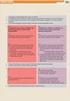 Tájékoztató a NEPTUN tanulmányi rendszerről a Szent Pál Akadémia hallgatói részére Beiratkozás, bejelentkezés, adategyeztetés, tantárgyfelvétel (kiegészítő mesterképzés) Belépés a Neptun rendszerbe A böngésző
Tájékoztató a NEPTUN tanulmányi rendszerről a Szent Pál Akadémia hallgatói részére Beiratkozás, bejelentkezés, adategyeztetés, tantárgyfelvétel (kiegészítő mesterképzés) Belépés a Neptun rendszerbe A böngésző
Tartalom. Bejelentkezés...2 Feltöltés...3 Dokumentumok...4 Jelszómódosítás...7 Jelszókérés...7 Kijelentkezés...8
 Tartalom Bejelentkezés...2 Feltöltés...3 Dokumentumok...4 Jelszómódosítás...7 Jelszókérés...7 Kijelentkezés...8 Bö ngé szö s Pérkapu haszna lata Bejelentkezés Jelentkezzen be az Ügyfélkapura felhasználói
Tartalom Bejelentkezés...2 Feltöltés...3 Dokumentumok...4 Jelszómódosítás...7 Jelszókérés...7 Kijelentkezés...8 Bö ngé szö s Pérkapu haszna lata Bejelentkezés Jelentkezzen be az Ügyfélkapura felhasználói
GYAKRAN ISMÉTELT KÉRDÉSEK
 GYAKRAN ISMÉTELT KÉRDÉSEK a Vastagbélszűrés kiterjesztésének támogatása az EFOP 1.8.1 kiemelt projekt keretében című e-learning továbbképzéssel kapcsolatban I. Regisztrációval kapcsolatos kérdések 1. A
GYAKRAN ISMÉTELT KÉRDÉSEK a Vastagbélszűrés kiterjesztésének támogatása az EFOP 1.8.1 kiemelt projekt keretében című e-learning továbbképzéssel kapcsolatban I. Regisztrációval kapcsolatos kérdések 1. A
REGISZTRÁLÁS MENETE LÉPÉSRŐL LÉPÉSRE
 REGISZTRÁLÁS MENETE LÉPÉSRŐL LÉPÉSRE Legelőször keresd meg azt, aki meghívott ebbe a csoportba, és tőle kérj regisztrációs linket!!! A regisztrálás ne freemail vagy citromail címmel történjen, ha egy mód
REGISZTRÁLÁS MENETE LÉPÉSRŐL LÉPÉSRE Legelőször keresd meg azt, aki meghívott ebbe a csoportba, és tőle kérj regisztrációs linket!!! A regisztrálás ne freemail vagy citromail címmel történjen, ha egy mód
Az Óbudai Egyetem Moodle rendszere. Felhasználói kézikönyv hallgatóknak
 Az Óbudai Egyetem Moodle rendszere Felhasználói kézikönyv hallgatóknak A rendszert azért hoztuk létre, hogy minél hatékonyabban tudjuk támogatni az elektronikus oktatást, és hogy az Egyetemen egy központi
Az Óbudai Egyetem Moodle rendszere Felhasználói kézikönyv hallgatóknak A rendszert azért hoztuk létre, hogy minél hatékonyabban tudjuk támogatni az elektronikus oktatást, és hogy az Egyetemen egy központi
MAGYAR TUDOMÁNYOS AKADÉMIA TITKÁRSÁGA
 MAGYAR TUDOMÁNYOS AKADÉMIA TITKÁRSÁGA K U TATÓ I NTÉ Z E TI F Ő O SZ T ÁL Y ÚTMUTATÓ az Ifjúsági Nemzetközi Konferencia Pályázat (INKP) beadásához Az INKP pályázat weboldalára az Akadémiai Adattárban (AAT)
MAGYAR TUDOMÁNYOS AKADÉMIA TITKÁRSÁGA K U TATÓ I NTÉ Z E TI F Ő O SZ T ÁL Y ÚTMUTATÓ az Ifjúsági Nemzetközi Konferencia Pályázat (INKP) beadásához Az INKP pályázat weboldalára az Akadémiai Adattárban (AAT)
Útmutató. Amennyiben a vállalkozás rendelkezik ügyfélkapu hozzáféréssel a KÜJ és KTJ számok igénylése a következők szerint történik:
 Útmutató A KÜJ és KTJ számot elektronikusan kell igényelni a területileg illetékes környezetvédelmi hatóságtól. Az igénylés feltétele, hogy az igénylő rendelkezzen ügyfélkapu hozzáféréssel, amennyiben
Útmutató A KÜJ és KTJ számot elektronikusan kell igényelni a területileg illetékes környezetvédelmi hatóságtól. Az igénylés feltétele, hogy az igénylő rendelkezzen ügyfélkapu hozzáféréssel, amennyiben
Használati útmutató az Üzleti e-pack kedvezmény igénybevételéhez
 Használati útmutató az Üzleti e-pack kedvezmény igénybevételéhez 1 Az Üzleti e-pack kedvezmény együttes igénybevételi feltételei: elektronikus számlaküldés igénylése (Távszámla, Telemátrix e-számla) számla
Használati útmutató az Üzleti e-pack kedvezmény igénybevételéhez 1 Az Üzleti e-pack kedvezmény együttes igénybevételi feltételei: elektronikus számlaküldés igénylése (Távszámla, Telemátrix e-számla) számla
Beiratkozás menete a Neptunban
 Beiratkozás menete a Neptunban Neptunba való bejelentkezés után az Ügyintézés / Beiratkozás/Bejelentkezés megjelenik a 2018/19/1-es félév, a sor végén egy + jel. A + jelre kattintva feljön egy lista, melyből
Beiratkozás menete a Neptunban Neptunba való bejelentkezés után az Ügyintézés / Beiratkozás/Bejelentkezés megjelenik a 2018/19/1-es félév, a sor végén egy + jel. A + jelre kattintva feljön egy lista, melyből
A szervezeti egységektől beérkezett felhasználói igények alapján ön részt fog venni a tantermi oktatáson.
 Tisztelt Kolléga! A Neptun rendszer bevezetésével kapcsolatban az Oktatási Igazgatóság a CooSpace Neptun-bevezetés színtérben teszi közzé az aktuális információkat, tudnivalókat. Szintén ezen a felületen
Tisztelt Kolléga! A Neptun rendszer bevezetésével kapcsolatban az Oktatási Igazgatóság a CooSpace Neptun-bevezetés színtérben teszi közzé az aktuális információkat, tudnivalókat. Szintén ezen a felületen
Szülői modul. Belépés a TANINFORM rendszerbe. Főoldal
 Szülői modul Belépés a TANINFORM rendszerbe Belépni vagy a bogim.hu oldalon elhelyezett linkre való kattintással vagy a https://start.taninform.hu/application/start?intezmenyindex=032552 cím böngészőbe
Szülői modul Belépés a TANINFORM rendszerbe Belépni vagy a bogim.hu oldalon elhelyezett linkre való kattintással vagy a https://start.taninform.hu/application/start?intezmenyindex=032552 cím böngészőbe
QualcoMAE jártassági vizsgálatok. Segédlet az Elektronikus ügyintézés használatához
 QualcoMAE jártassági vizsgálatok Segédlet az Elektronikus ügyintézés használatához Első lépések... 2 A jelentkezési lap kitöltése... 6 A minták megérkeztének visszaigazolása... 10 Eredmények rögzítése...
QualcoMAE jártassági vizsgálatok Segédlet az Elektronikus ügyintézés használatához Első lépések... 2 A jelentkezési lap kitöltése... 6 A minták megérkeztének visszaigazolása... 10 Eredmények rögzítése...
Meghatalmazás LEADER pályázatok elektronikus beadására. Európai Mezőgazdasági Vidékfejlesztési Alap: a vidéki területekbe beruházó Európa
 Meghatalmazás LEADER pályázatok elektronikus beadására Európai Mezőgazdasági Vidékfejlesztési Alap: a vidéki területekbe beruházó Európa Benyújtási időszak: 2011. szeptember 30. 2011. október 31. (nov.
Meghatalmazás LEADER pályázatok elektronikus beadására Európai Mezőgazdasági Vidékfejlesztési Alap: a vidéki területekbe beruházó Európa Benyújtási időszak: 2011. szeptember 30. 2011. október 31. (nov.
BEJELENTKEZÉS AZ EPK RENDSZERÉBE
 BEJELENTKEZÉS AZ EPK RENDSZERÉBE 1) Az Akadémiai Adattárban regisztrált felhasználók (az MTA köztestületének akadémikus és nem akadémikus tagjai, a 2013 utáni MTA-pályázatokon résztvevő személyek) minden
BEJELENTKEZÉS AZ EPK RENDSZERÉBE 1) Az Akadémiai Adattárban regisztrált felhasználók (az MTA köztestületének akadémikus és nem akadémikus tagjai, a 2013 utáni MTA-pályázatokon résztvevő személyek) minden
Jogi Szakvizsga Rendszer Felhasználói kézikönyv külső felhasználók számára
 Jogi Szakvizsga Rendszer Felhasználói kézikönyv külső felhasználók számára 2013.03.13. 1 Tartalom 1. A Felhasználói Kézikönyv felépítése... 3 2. Bevezetés a Jogi Szakvizsga Rendszer használatába... 4 2.1
Jogi Szakvizsga Rendszer Felhasználói kézikönyv külső felhasználók számára 2013.03.13. 1 Tartalom 1. A Felhasználói Kézikönyv felépítése... 3 2. Bevezetés a Jogi Szakvizsga Rendszer használatába... 4 2.1
Elektromos gépkocsi vásárlás támogatása Pályázati kiírás kereskedői regisztráció segédlete
 Elektromos gépkocsi vásárlás támogatása Pályázati kiírás kereskedői regisztráció segédlete 1. Pályázati útmutató megtekintése és a szükséges regisztráció elkészítése a pályázati útmutató által említett
Elektromos gépkocsi vásárlás támogatása Pályázati kiírás kereskedői regisztráció segédlete 1. Pályázati útmutató megtekintése és a szükséges regisztráció elkészítése a pályázati útmutató által említett
Kérelmek benyújtása. Űrlap kitöltés a MODULO-ban
 Kérelmek benyújtása A hallgató tanulmányaival kapcsolatosan számos témában nyújthat be kérelmet. A kérelmeket az adott ügyben illetékes és jogszabályban (TVSZ, HTJSZ, stb..) meghatározott hatáskörrel rendelkező
Kérelmek benyújtása A hallgató tanulmányaival kapcsolatosan számos témában nyújthat be kérelmet. A kérelmeket az adott ügyben illetékes és jogszabályban (TVSZ, HTJSZ, stb..) meghatározott hatáskörrel rendelkező
Neptun rendszer jelentkezési segéd
 Neptun rendszer jelentkezési segéd Cserháti Sándor Kollégium Mosonmagyaróvár Ezen segédlet azon elsőéves hallgatóknak készült, akik az Mezőgazdaság és Élelmiszertudomány Karán található szakok közül az
Neptun rendszer jelentkezési segéd Cserháti Sándor Kollégium Mosonmagyaróvár Ezen segédlet azon elsőéves hallgatóknak készült, akik az Mezőgazdaság és Élelmiszertudomány Karán található szakok közül az
Veszprémi Érseki Hittudományi Főiskola Tanulmányi Osztály
 Veszprémi Érseki Hittudományi Főiskola Tanulmányi Osztály 8200 Veszprém, Jutasi út 18/2. Postai cím: 8201 Veszprém, Pf: 415. Intézményi azonosító: FI 34533 Adószám: 18916948-2-19 OTP Bank 11748007-20102269
Veszprémi Érseki Hittudományi Főiskola Tanulmányi Osztály 8200 Veszprém, Jutasi út 18/2. Postai cím: 8201 Veszprém, Pf: 415. Intézményi azonosító: FI 34533 Adószám: 18916948-2-19 OTP Bank 11748007-20102269
Webáruház felhasználói útmutató
 Webáruház felhasználói útmutató 1. Bejelentkezés Bejelentkezni a rendszerbe egyféleképpen, regisztrált vevőként lehetséges. A webáruházból rendelést kizárólag a rendszerben szereplő, felhasználónévvel
Webáruház felhasználói útmutató 1. Bejelentkezés Bejelentkezni a rendszerbe egyféleképpen, regisztrált vevőként lehetséges. A webáruházból rendelést kizárólag a rendszerben szereplő, felhasználónévvel
A SZENT ISTVÁN EGYETEM SZERVEZETI ÉS MŰKÖDÉSI SZABÁLYZAT
 A SZENT ISTVÁN EGYETEM SZERVEZETI ÉS MŰKÖDÉSI SZABÁLYZAT 5/C mellékletének a TANULMÁNYI ÉS VIZSGASZABÁLYZATNAK 1. számú melléklete LECKEKÖNYV SZABÁLYZAT Gödöllő, 2014. A felsőoktatásról szóló 2005. évi
A SZENT ISTVÁN EGYETEM SZERVEZETI ÉS MŰKÖDÉSI SZABÁLYZAT 5/C mellékletének a TANULMÁNYI ÉS VIZSGASZABÁLYZATNAK 1. számú melléklete LECKEKÖNYV SZABÁLYZAT Gödöllő, 2014. A felsőoktatásról szóló 2005. évi
FIR WEBMODUL ALKALMAZÁS DIÁKIGAZOLVÁNY IGÉNYLÉS
 Educatio Társadalmi Szolgáltató Nonprofit kft. FIR WEBMODUL ALKALMAZÁS DIÁKIGAZOLVÁNY IGÉNYLÉS Felhasználói kézikönyv Dokumentum állapota: Tervezet Verzió: 0.1.0 Tartalomjegyzék 1. Bevezetés... 3 2. Bejelentkezés...
Educatio Társadalmi Szolgáltató Nonprofit kft. FIR WEBMODUL ALKALMAZÁS DIÁKIGAZOLVÁNY IGÉNYLÉS Felhasználói kézikönyv Dokumentum állapota: Tervezet Verzió: 0.1.0 Tartalomjegyzék 1. Bevezetés... 3 2. Bejelentkezés...
NAV Online Számla ÉLES rendszerébe történő regisztráció
 NAV Online Számla ÉLES rendszerébe történő regisztráció A számlázó programokkal szembeni követelmények 2018. július 1-től változnak. 2018. július 1-től azokról a számlákról kell kötelezően a NAV Online
NAV Online Számla ÉLES rendszerébe történő regisztráció A számlázó programokkal szembeni követelmények 2018. július 1-től változnak. 2018. július 1-től azokról a számlákról kell kötelezően a NAV Online
Munkavédelmi moodle e-learning. Segédlet
 Munkavédelmi moodle e-learning Segédlet Felhasználó létrehozása Figyelem! A rendszer nem enged egy e-mail címről kétszer regisztrálni, ezért ha a képzésre már regisztrált, az akkor megadott belépési adatokkal
Munkavédelmi moodle e-learning Segédlet Felhasználó létrehozása Figyelem! A rendszer nem enged egy e-mail címről kétszer regisztrálni, ezért ha a képzésre már regisztrált, az akkor megadott belépési adatokkal
TÁJÉKOZTATÓ az OTH Szakrendszeri Információs Rendszerbe (OSZIR) történő regisztráció és belépés menetéről külföldi partner nevében
 TÁJÉKOZTATÓ az OTH Szakrendszeri Információs Rendszerbe (OSZIR) történő regisztráció és belépés menetéről külföldi partner nevében REGISZTRÁCIÓ A regisztrációs felület a bejelentkező ablak jobb alsó sarkában
TÁJÉKOZTATÓ az OTH Szakrendszeri Információs Rendszerbe (OSZIR) történő regisztráció és belépés menetéről külföldi partner nevében REGISZTRÁCIÓ A regisztrációs felület a bejelentkező ablak jobb alsó sarkában
Segédlet online felület használatához
 Gyors áttekintés oldal oldal oldal 5. oldal Első lépések Keresse fel a www.erzsebetutalvany.hu honlapot. Kattintson a Kártya/Ügyintézés Aktiválás és belépés Adja meg kártyaszámának utolsó 8 számjegyét.
Gyors áttekintés oldal oldal oldal 5. oldal Első lépések Keresse fel a www.erzsebetutalvany.hu honlapot. Kattintson a Kártya/Ügyintézés Aktiválás és belépés Adja meg kártyaszámának utolsó 8 számjegyét.
Nyilatkozat kötött felhasználású diákhitelről (DH2) űrlap kitöltési útmutató
 Nyilatkozat kötött felhasználású diákhitelről (DH2) űrlap kitöltési útmutató Amennyiben Ön Diákhite2-ből finanszírozza a tandíját, a tényleges fizetés nem történik meg a tantárgyfelvételi időszak (augusztus
Nyilatkozat kötött felhasználású diákhitelről (DH2) űrlap kitöltési útmutató Amennyiben Ön Diákhite2-ből finanszírozza a tandíját, a tényleges fizetés nem történik meg a tantárgyfelvételi időszak (augusztus
HASZNÁLATI ÚTMUTATÓ A JOGOSULTSÁGOK KIOSZTÁSÁHOZ
 HASZNÁLATI ÚTMUTATÓ A JOGOSULTSÁGOK KIOSZTÁSÁHOZ Tartalomjegyzék Bevezető... 3 Belépés az Intézményvezetői mesterjelszó-kezelő rendszerbe... 3 Meglévő felhasználó jogosultságainak módosítása... 5 Új felhasználó
HASZNÁLATI ÚTMUTATÓ A JOGOSULTSÁGOK KIOSZTÁSÁHOZ Tartalomjegyzék Bevezető... 3 Belépés az Intézményvezetői mesterjelszó-kezelő rendszerbe... 3 Meglévő felhasználó jogosultságainak módosítása... 5 Új felhasználó
Használati útmutató a jogosultságok kiosztásához
 Használati útmutató a jogosultságok kiosztásához Tartalomjegyzék Bevezető... 3 Belépés az Intézményvezetői mesterjelszó-kezelő rendszerbe... 3 Meglévő felhasználó jogosultságainak módosítása... 5 Új felhasználó
Használati útmutató a jogosultságok kiosztásához Tartalomjegyzék Bevezető... 3 Belépés az Intézményvezetői mesterjelszó-kezelő rendszerbe... 3 Meglévő felhasználó jogosultságainak módosítása... 5 Új felhasználó
Könyvtárellátó Nonprofit Kft. Szülői Ügyfélkapu Felület
 Felhasználói Kézikönyv Könyvtárellátó Nonprofit Kft. Szülői Ügyfélkapu Felület 1. Bejelentkezés A szuloifelulet.kello.hu címen lehet bejelentkezni a rendszerbe. A rendszer kétféle bejelentkezést tesz lehetővé:
Felhasználói Kézikönyv Könyvtárellátó Nonprofit Kft. Szülői Ügyfélkapu Felület 1. Bejelentkezés A szuloifelulet.kello.hu címen lehet bejelentkezni a rendszerbe. A rendszer kétféle bejelentkezést tesz lehetővé:
Webáruház felhasználói útmutató
 Webáruház felhasználói útmutató 1. Bejelentkezés Bejelentkezni a rendszerbe egyféleképpen, regisztrált vevőként lehetséges. A webáruházból rendelést kizárólag a rendszerben szereplő, felhasználónévvel
Webáruház felhasználói útmutató 1. Bejelentkezés Bejelentkezni a rendszerbe egyféleképpen, regisztrált vevőként lehetséges. A webáruházból rendelést kizárólag a rendszerben szereplő, felhasználónévvel
Egész életen át tartó tanulás program Az Egész életen át tartó tanulás program koordinációja. ECAS Kézikönyv
 EURÓPAI BIZOTTSÁG Oktatási és Kulturális Főigazgatóság Egész életen át tartó tanulás program Az Egész életen át tartó tanulás program koordinációja ECAS Kézikönyv Az Európai Bizottság Felhasználó-azonosítási
EURÓPAI BIZOTTSÁG Oktatási és Kulturális Főigazgatóság Egész életen át tartó tanulás program Az Egész életen át tartó tanulás program koordinációja ECAS Kézikönyv Az Európai Bizottság Felhasználó-azonosítási
EU Login kézikönyv (rövidített változat)
 EU Login kézikönyv (rövidített változat) Az Európai Bizottság felhasználó-azonosítási rendszere (EU Login, régebbi nevén: ECAS - European Commission Authentication Service) lehetővé teszi a felhasználók
EU Login kézikönyv (rövidített változat) Az Európai Bizottság felhasználó-azonosítási rendszere (EU Login, régebbi nevén: ECAS - European Commission Authentication Service) lehetővé teszi a felhasználók
Használati útmutató a jogosultságok kiosztásához
 Használati útmutató a jogosultságok kiosztásához 1 Tartalomjegyzék Bevezető... 3 Belépés az Intézményvezetői mesterjelszó-kezelő rendszerbe... 3 Felhasználói szintek... 5 Meglévő felhasználó jogosultságainak
Használati útmutató a jogosultságok kiosztásához 1 Tartalomjegyzék Bevezető... 3 Belépés az Intézményvezetői mesterjelszó-kezelő rendszerbe... 3 Felhasználói szintek... 5 Meglévő felhasználó jogosultságainak
Segédlet a Diplomamentő II. program benyújtásához a Forrástár rendszeren keresztül
 Segédlet a Diplomamentő II. program benyújtásához a Forrástár rendszeren keresztül A Diplomamentő II. Program elektronikus (FORRÁSTÁR) felületen benyújtott pályázatához kapcsolódóan a következő segédlet
Segédlet a Diplomamentő II. program benyújtásához a Forrástár rendszeren keresztül A Diplomamentő II. Program elektronikus (FORRÁSTÁR) felületen benyújtott pályázatához kapcsolódóan a következő segédlet
Felhasználói dokumentáció a teljesítményadó állományok letöltéséhez v1.0
 Felhasználói dokumentáció a teljesítményadó állományok letöltéséhez v1.0 www.kekkh.gov.hu Státusz: Verzió Cím Dátum SzerzőFolyamatban Változások Verzió Dátum Vállalat Verzió: 1.0 Szerző: Lénárd Norbert
Felhasználói dokumentáció a teljesítményadó állományok letöltéséhez v1.0 www.kekkh.gov.hu Státusz: Verzió Cím Dátum SzerzőFolyamatban Változások Verzió Dátum Vállalat Verzió: 1.0 Szerző: Lénárd Norbert
